
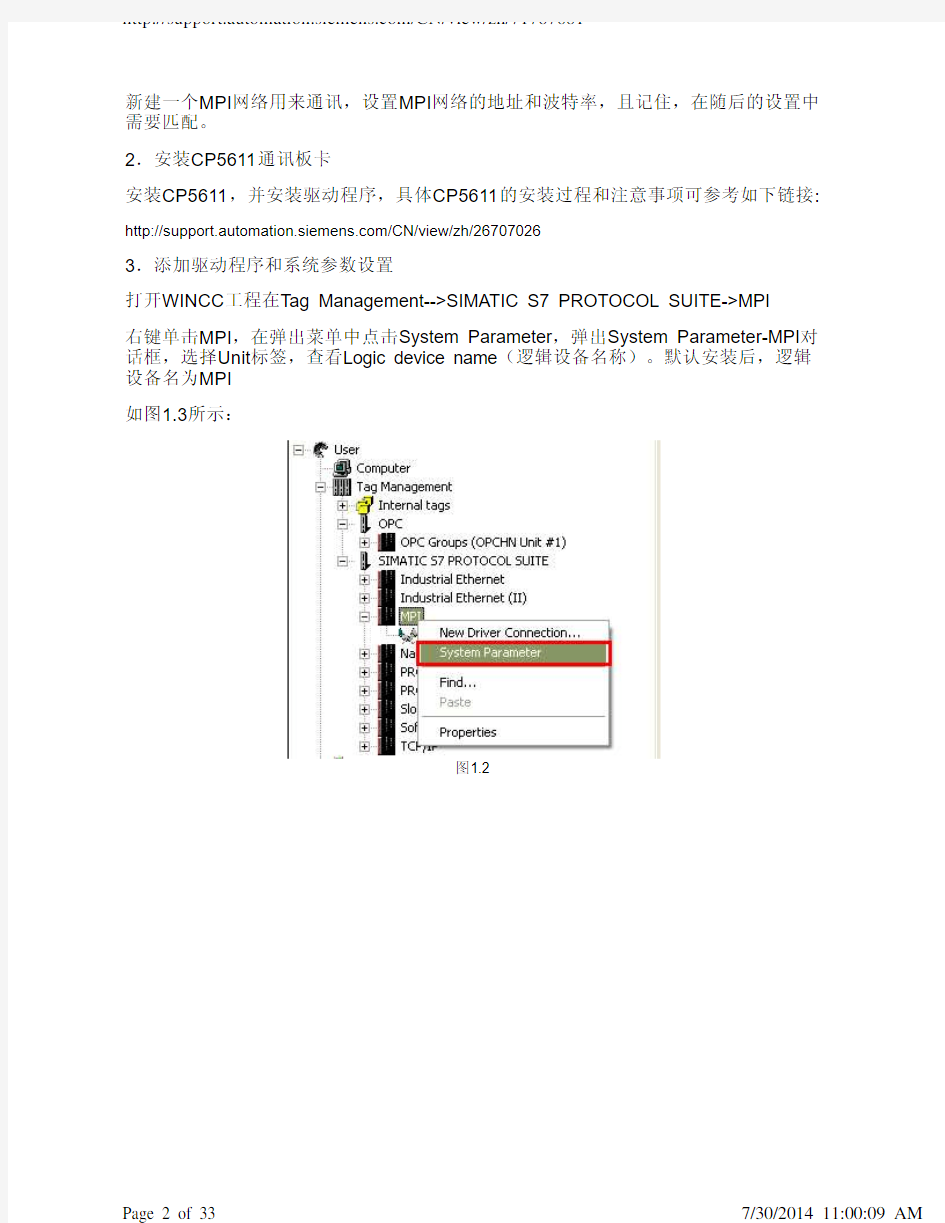
WINCC 连接Siemens PLC 的常用方式
条目号:71787681 日期:2013-05-10
WINCC 连接Siemens PLC 的常用方式
说明:
a.文档并未列出所有的WINCC 连接Siemens 品牌PLC 的所有方法,只是列举了一些常用的方法。
b.在各种连接方式中的参数设置可能会略有不同,在此列出的步骤和参数只是一套可以连通的设置方法。
一.WINCC 使用CP5611通讯卡通过MPI 连接PLC
前提前提条条件
I) 通过CP5611实现PLC 系统与WINCC6.0通讯的前提的前提条条件是在安件是在安装装有WINCC 的计算机上安机上安装装CP5611通讯板卡。
II) 使用STEP7编程软件能件能够够通过MPI 正常正常连连接PLC 。
1.STEP 7 硬件硬件组态
组态
STEP7设置MPI 通讯,具体步骤不在此详述,可参考如下图1.1示:
图1.1 注意:
新建一个MPI网络用来通讯,设置MPI网络的地址和波特率,且记住,在随后的设置中需要匹配。
2.安装CP5611通讯板卡
安装CP5611,并安装驱动程序,具体CP5611的安装过程和注意事项可参考如下链接: https://www.doczj.com/doc/b211862539.html,/CN/view/zh/26707026
3.添加驱动程序和系统参数设置
打开WINCC工程在Tag Management-->SIMATIC S7 PROTOCOL SUITE->MPI
右键单击MPI,在弹出菜单中点击System Parameter,弹出System Parameter-MPI对话框,选择Unit标签,查看Logic device name(逻辑设备名称)。默认安装后,逻辑设备名为MPI
如图1.3所示:
图1.2
图1.3
4.设置Set PG/PC Interface
进入操作系统下的控制面板,双击Set PG/PC Interface图标。在Access Point of the Application:的下拉列表中选择MPI (WINCC),如图1.4所示,而后在Interface Parameter Assignment Used:的列表中,点击CP5611(MPI),而后在Access Point of the Application:的下拉列表中显示:MPI (WINCC) CP5611(MPI),如图1.5所示:
图1.4
图1.5
设置CP5611的通讯参数,点击Properties…按钮,弹出Properties-CP5611(MPI)属性对话框,设置参数,如图1.6所示:
重要的参数如下所示:
Address:
CP5611的地址(MPI地址必须唯一,建议设置为0)
Transmission Rate:
MPI网络的传输速率(默认为187.5Kbps)您可以修改,但必须和实际连接PLC的MPI 端口的传输速率相同
Highest Station Address:
MPI网络的最高站地址(必须和PLC的MPI网络参数设置相同)
图1.6
诊断MPI网络,点击Diagnostic…按钮,进入诊断对话框。如下图所示:Test按钮点击后,显示OK表示CP5611工作正常。点击Read按钮后,将显示所有接入MPI网络中的设备的站地址,如果只能读到自己的站地址,此时,请查看MPI网络和硬件连接设置,只有成功读取到CPU的站点地址,才能进行以下的步骤,否则,不可能建立通讯。
添加通道与与连接设置
5.添加通道
添加驱动连接,设置参数。打开WINCC工程在Tag Management-->SIMATIC S7 PROTOCOL SUITE->MPI,右键单击MPI,在下拉菜单中,点击New Driver Connection,如图1.7所示,在弹出的Connection properties对话框中点击Properties 按钮,弹出Connection Parameter-MPI属性对话框,如图1.8所示:
图1.7
图1.8
图1.9
重要的参数如下所示:
Station Address:MPI端口地址
Rack Number:CPU所处机架号,除特殊复杂使用的情况下,一般填入0
Slot Number:CPU所处的槽号
注意:如果您是S7-300的PLC,那么该参数为2,如果是S7-400的PLC,那么要根据STEP7项目中的Hardware软件查看PLC插在第几号槽内,不能根据经验和物理安装位置来随便填写,可能的参数为2、3、4(主要是依据电源的大小来决定)否则通讯不能建立。
6.连接测试
测试与与通讯诊
讯诊断断
通过WINCC工具中的通道诊断程序WinCC Channel Diagnosis即可测试通讯是否建立。注意:此时PLC必须处于运行状态,老版本的PLC必须处于RUN-P或者RUN状态,WINCC必须激活运行,根据图1.9所示的位置,进入通道诊断工具,检测通讯是
否成功建立。如图1.10所示,绿色的“√”表示通讯已经成功建立。
图1.10
图1.11
至此WINCC 使用CP5611通讯卡通过MPI 连接PLC 的过程完毕。
二.WINCC 使用CP5611通讯卡通过PROFIBUS 连接PLC
前提前提条条件
I) 通过CP5611实现PLC 系统与WINCC6.0通讯的前提的前提条条件是在安件是在安装装有WINCC 的计算机上安机上安装装CP5611通讯板卡.
II) 将所要所要连连接的PLC 的端口的端口设设置为PROFIBUS 通讯协议讯协议,,对于MPI/DP 类型的端口尤其重要其重要。。
1.STEP 7 硬件
组态
硬件组态
使用STEP 7软件组态PLC的硬件信息,将相应的板卡在Hardware进行硬件组态,选择你将要连接WINCC的对应端口,如果其类型为MPI/DP,则需要将端口指定为PROFIBUS,如下图2.1所示:
图2.1
点击上图所示的Properties…按钮,如下图所示:
图2.2
A .设置该PROFIBUS 端口的地址为2
B .点击New 按钮,在Subnet 下新建一个PROFIBUS 网络,在弹出的对话框中设置参数,如图2.2所示:
其中重要参数如下:
Highest PROFIBUS Address :
指整个PROFIBUS 网络中的最高的站点地址,默认为126,可作修改。 Transmission Rate :
PROFIBUS 网络的通讯速率,整个网络中所有站点的通讯波特率应当一致。 Profile :
具体的传输协议的设置,这里我们使用DP 。
图2.3 其他设置可根据您项目的具体情况进行设置。
2.安装CP5611通讯板卡
安装CP5611,并安装驱动程序,具体CP5611的安装过程和注意事项可参考如下链接: https://www.doczj.com/doc/b211862539.html,/CN/view/zh/26707026
3.添加添加驱动驱动驱动程序和程序和程序和设设置系置系统统参数
打开WINCC 工程在Tag Management-->SIMATIC S7 PROTOCOL SUITE-
>PROFIBUS
右键单击PROFIBUS ,在弹出菜单中点击System Parameter ,如图2.4所示,弹出System Parameter- PROFIBUS 对话框,选择Unit 标签,查看Logic device name (逻
辑设备名称)。默认安装后,逻辑设备名为CP_L2_1:,如图2.5所示:
图2.4
图2.5
4.设置Set PG/PC Interface
进入Windows操作系统下的控制面板,双击Set PG/PC Interface图标,在Access Point of the Application:的下拉列表中选择CP_L2_1: 如图2.6所示,而后在Interface Parameter Assignment Used:的列表中,点击CP5611(PROFIBUS),而后在Access Point of the Application:的下拉列表中显示:CP_L2_1: CP5611(PROFIBUS),如图2.7所示。
图2.6
图2.7
设置CP5611的通讯参数,点击Properties…按钮,弹出Properties-CP5611 (PROFIBUS)参数。如图2.8所示:
重要的参数如下所示:
Address:
CP5611的PROFIBUS地址
Transmission Rate:
PROFIBUS网络的传输速率(您可以修改,但必须和实际连接PLC的PROFIBUS 端口的传输速率相同)
Highest Station Address:
PROFIBUS网络的最高站地址(必须和PLC的PROFIBUS网络参数设置相同)Profile:
设置具体通讯协议,这里使用DP
图2.8
诊断PROFIBUS网络,点击Diagnostic…按钮,进入诊断对话框。如下图所示:Test 按钮点击后,显示OK表示CP5611工作正常。点击Read按钮后,将显示所有接入PROFIBUS网络中的设备的站地址,如果只能读到自己的站地址,此时,请查看PROFIBUS网络和硬件连接设置,只有成功读取到CPU的站点地址,才能进行以下的步骤,否则,不可能建立通讯,如图2.9所示:
图2.9
添加通道与与连接设置
5.添加通道
添加驱动连接,设置参数。打开WINCC工程在Tag Management-->SIMATIC S7 PROTOCOL SUITE->PROFIBUS,右键单击PROFIBUS,在下拉菜单中,点击New Driver Connection,如图2.10所示,在弹出的Connection properties对话框中点击Properties按钮,弹出Connection Parameter-PROFIBUS属性对话框,填入参数,如图2.11所示:
图2.10
图2.11
重要的参数如下所示:
Station Address:(通讯模块的IP地址)
Rack Number:CPU所处机架号,除特殊复杂使用的情况下,一般填入0
Slot Number:CPU所处的槽号
注意:如果您是S7-300的PLC,那么该参数为2,如果是S7-400的PLC,那么要根据STEP7项目中的Hardware软件查看PLC插在第几号槽内,不能根据经验和物理安装位置来随便填写,可能的参数为2、3、4(主要是依据电源的大小来决定)否则通讯不能建立。
测试与与通讯诊
讯诊断断
6.连接测试
通过WINCC工具中的通道诊断程序WinCC Channel Diagnosis即可测试通讯是否建立。注意:此时PLC必须处于运行状态,老版本的PLC必须处于RUN-P或者RUN状态,WINCC必须激活运行,根据图2.12所示的位置,进入通道诊断工具,检测通讯是否成功建立。如图2.13所示,绿色的“√”表示通讯已经成功建立。
图2.12
图2.13 至此WINCC 使用CP5611通讯卡通过PROFIBUS 连接PLC 的过程完毕。
三.WINCC 使用普通使用普通网网卡通过TCP/IP 连接PLC
前提前提条条件
通过以太以太网网实现PLC 系统与WINCC6.0通讯的前提的前提条条件是PLC 系统配备以太以太网网模块或者使用者使用带带有PN 接口的PLC ,以太以太网网模块列表如下表所示列表如下表所示::
注:只有支持ISO 通讯协议的模块才支持(Industrial Ethernet 工业以太网)通讯,具体情况可察看STEP7中的模块信息。本文档下列步骤应用CPU 315-2PN/DP 型号的PLC ,使用普通以太网卡连接。
组态过组态过程程
1.STEP7硬件硬件组态组态
使用STEP7编程软件对PLC 系统进行软件组态,在Hardware 界面内插入实际的PLC 硬件,如下图3.1所示:
图3.1 在PN-IO 槽双击弹出PN-IO 属性对话框,如图3.2所示:
PLC 系列
以太以太网网通讯模块 S7-300
CP343-1/CP343-1 Lean/CP343-1 Advanced-IT S7-400 CP443-1/CP443-1 Advanced-IT
图3.2
点击图3.2属性对话框,弹出网络参数设置对话框,如图3.3所示:
图3.3
点击New按钮,新建一个工业以太网络,输入该PN模块的IP address(IP地址)和Subnet mask(子网掩码),在简单使用的情况下,不启用网关。
当您使用的是CPU+以太网模块通讯时,双击以太网模块,会自动弹出以太网模块的属性信息,设置以太网通讯模块的IP地址和子网掩码。方法与PN-IO的属性设置相
同,如下图所示:注意如果要使用TCP/IP通讯方式,必须启动IP Protocol being used,设置IP地址与子网掩码,如图3.4所示:
图3.4
将组态下载到CPU,则PLC方面设置完成。对于第一次使用以太网通讯,必须保证首先使用MPI或者PROFIBUS的通讯方式,将设置好参数的组态下载到目标PLC,此后即可通过以太网的方式进行程序监控和项目下载。
地址与与通讯检测
2.设置IP地址
设置安装有WINCC计算机的windows操作系统的TCP/IP参数,将WINCC组态计算机的IP地址设置成为和PLC以太网通讯模块或者PN-IO的IP地址保证是一个网段,注意子网掩码的设置,如图3.5所示:
图3.5
通过在程序 运行中键入CMD进入DOS界面,使用网络命令PING测试以太网通讯是
否建立,PING 的命令如下:ping 目标IP 地址 –参数
如下图3.6所示:
图3.6 此例中,PN-IO 的IP 地址为192.168.0.100 子网掩码:255.255.255.0;组态计算机的IP 地址为192.168.0.244 子网掩码:255.255.255.0,此处显示表示以太网通讯已经建立,并且状态良好。
注意:如果此处不能Ping 通PLC 的PN 端口或者以太网模块,则通讯不可能建立,后面的步骤就不用进行了,若要通讯成功,必须保证实际的物理以太网通讯保持正常。
3.添加添加驱动驱动驱动程序和程序和程序和设设置系置系统统参数
打开WINCC 工程在Tag Management-->SIMATIC S7 PROTOCOL SUITE->TCP/IP 右键单击TCP/IP ,在弹出菜单中点击System Parameter ,,如图3.7所示,弹出
System Parameter- TCP/IP 对话框,选择Unit 标签,查看Logic device name (逻辑设备名称)。默认安装后,逻辑设备名为CP-TCPIP ,如图3.8所示:
图3.7
图3.8
4.设置Set PG/PC Interface
通讯接口设置,进入操作系统控制面板,双击Set PG/PC Interface,在默认安装后,在应用程序访问点是没有CP-TCPIP的,所以需要手动添加这个应用程序访问点,如下图3.9所示: